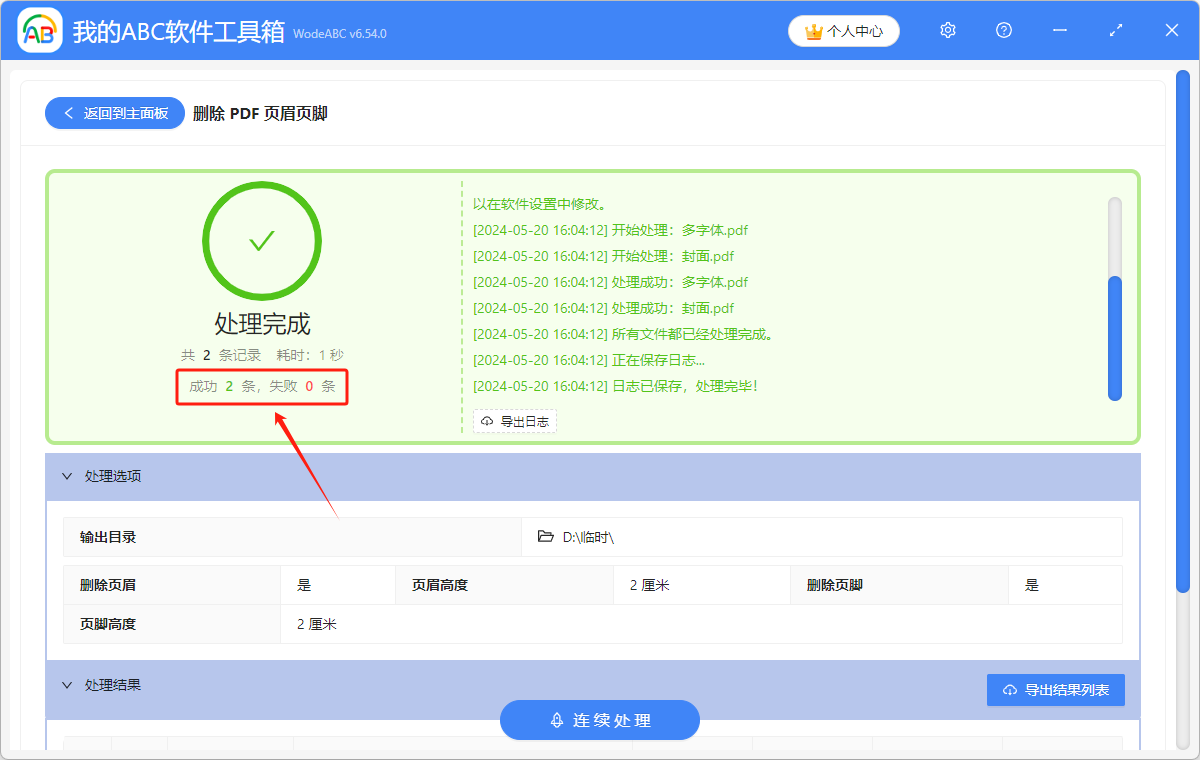有些 PDF 文件是带有页眉页脚的,在页眉页脚中可能会有版权、日期、主题、logo 等敏感信息,在保护 PDF 文件的安全时,就需要将文件中最上面和最下面的文字说明去掉。那么怎样可以删除 PDF 文件的页眉页脚呢?大家可能想到了使用 PDF 编辑器,这个方法时可行的。但有多个 PDF 文件需要去掉最上面和最下面的文字说明时,就需要找到一种更高效的方法。今天给大家介绍一个方法,不用打开 PDF 文件,就可以将多个 PDF 文件最上面和最下面的文字说明去掉,还可以设置文字的删除范围。
使用场景
想要将多个 PDF 文件最上面和最下面的文字说明一次性删除时,可以批量将多个 PDF 文件的页眉页脚同时删掉。
效果预览
处理前:
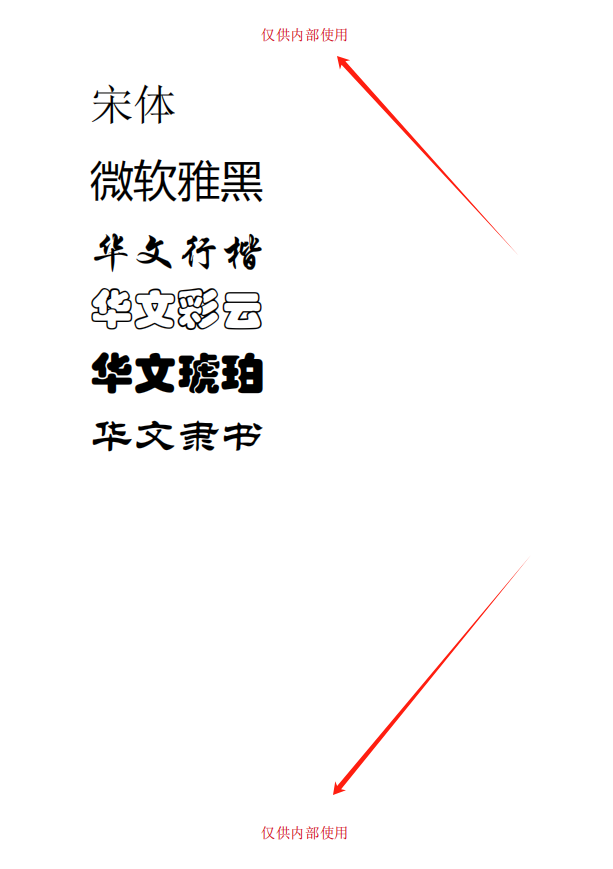
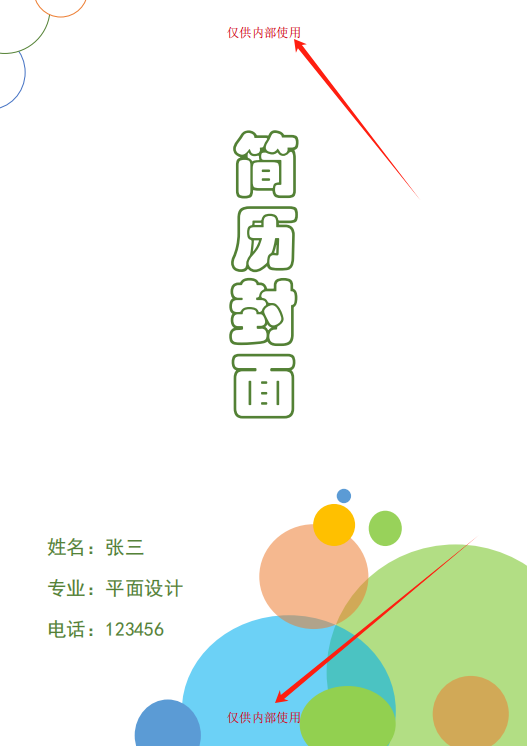
处理后:
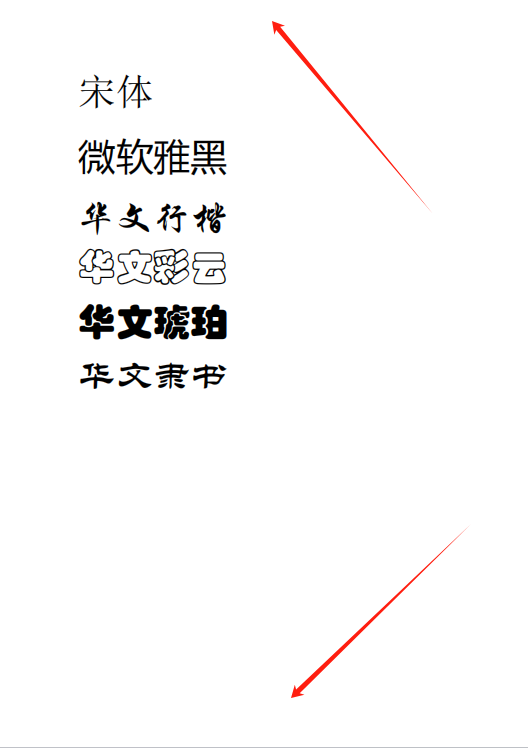
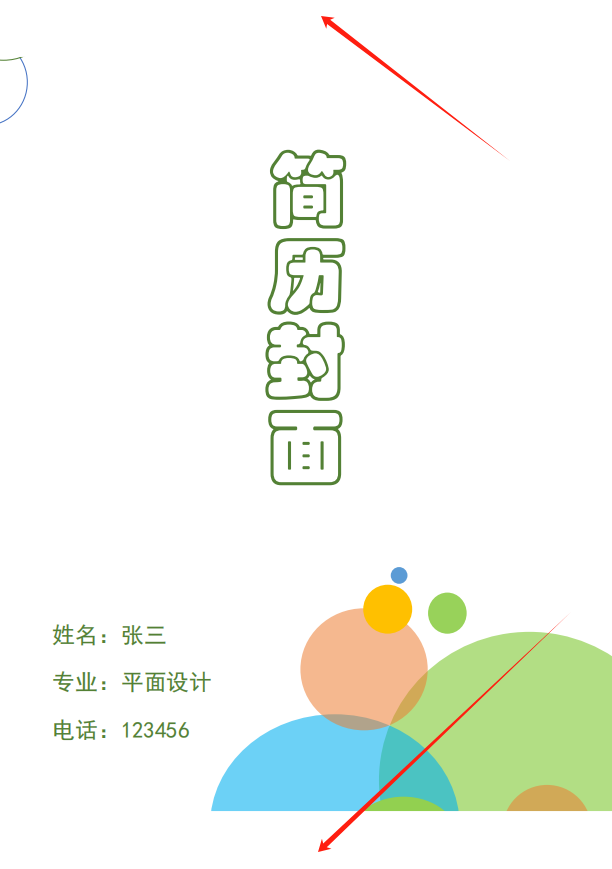
操作步骤
1.打开下面的软件,依次点击“文件内容”“PDF”,选择“删除 PDF 页眉页脚”。
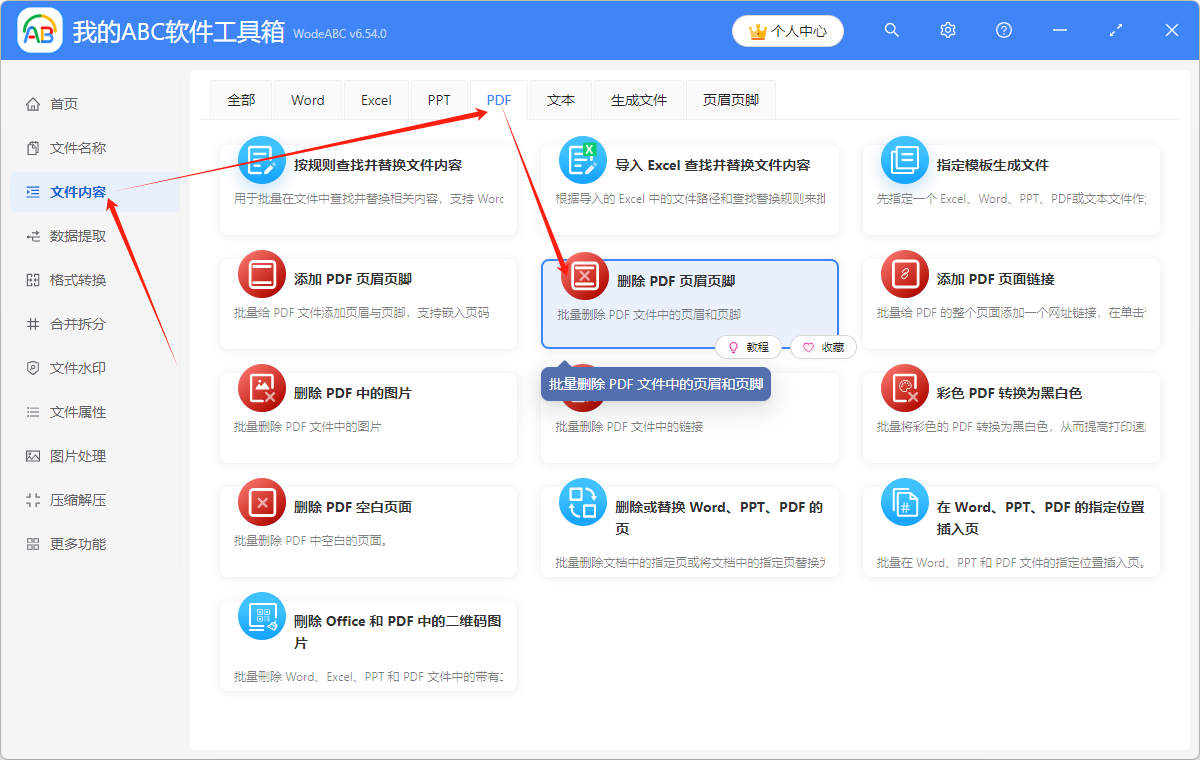
2.选择“添加文件”,或者“从文件夹中导入文件”,或者直接将想要处理的 PDF 文件拖到软件中来。这三种方法都可以添加自己想要批量去掉页眉或页脚的 PDF 文件,根据自己的习惯进行选择。
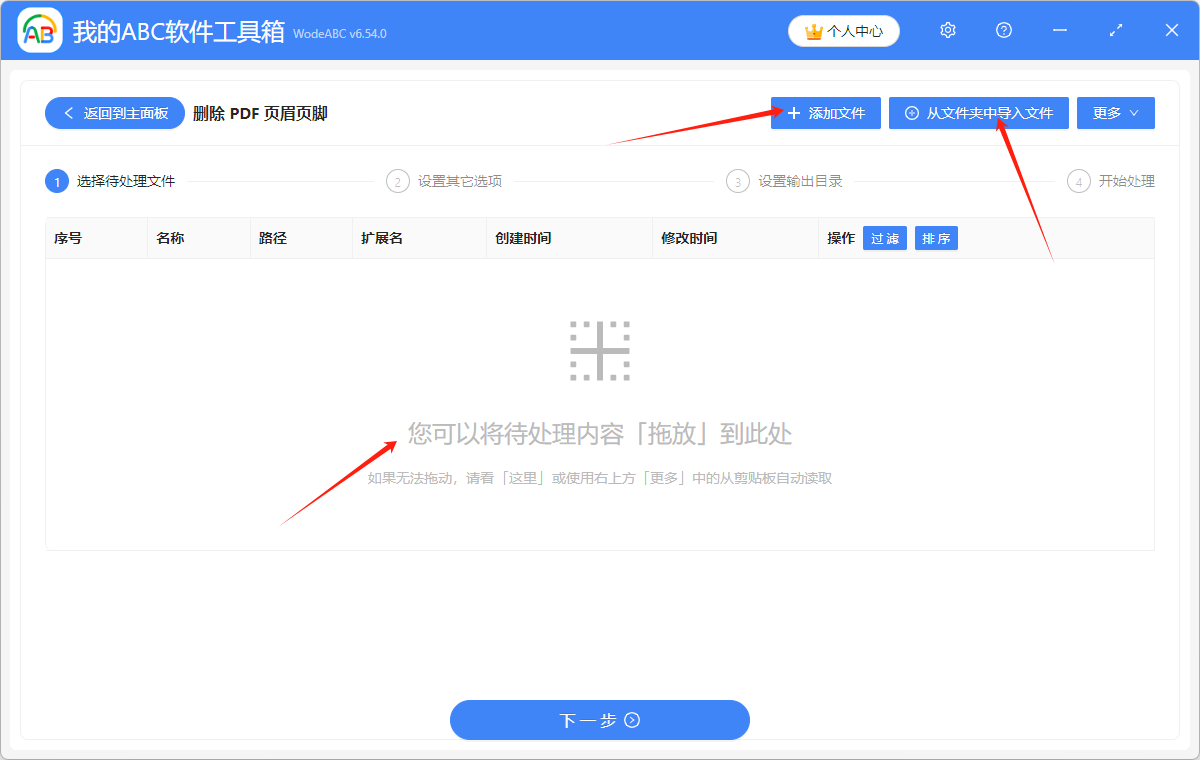
多个 PDF 文件添加成功后,会在下方箭头指的地方显示出来,可以看一下想要同时删除页眉页脚的 PDF 文件是否全部都添加上了。
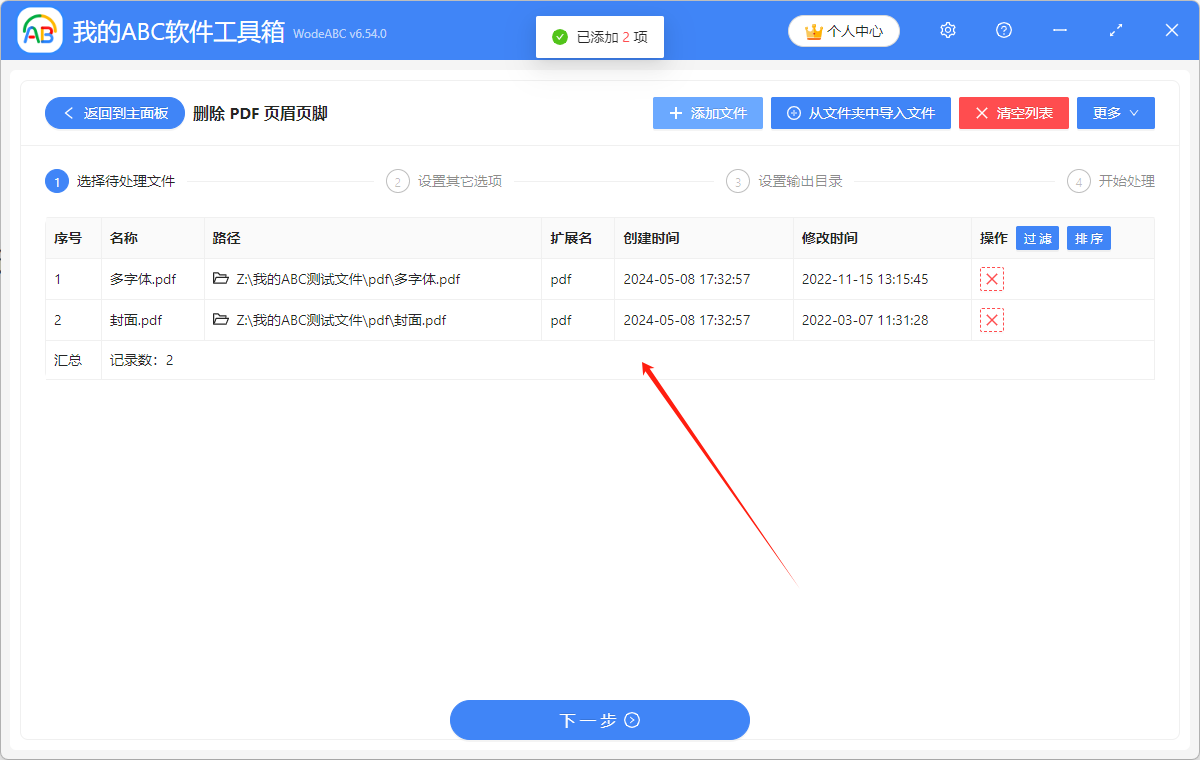
3.选择删除页眉、删除页脚,并对页面高度、页脚高度进行设置。
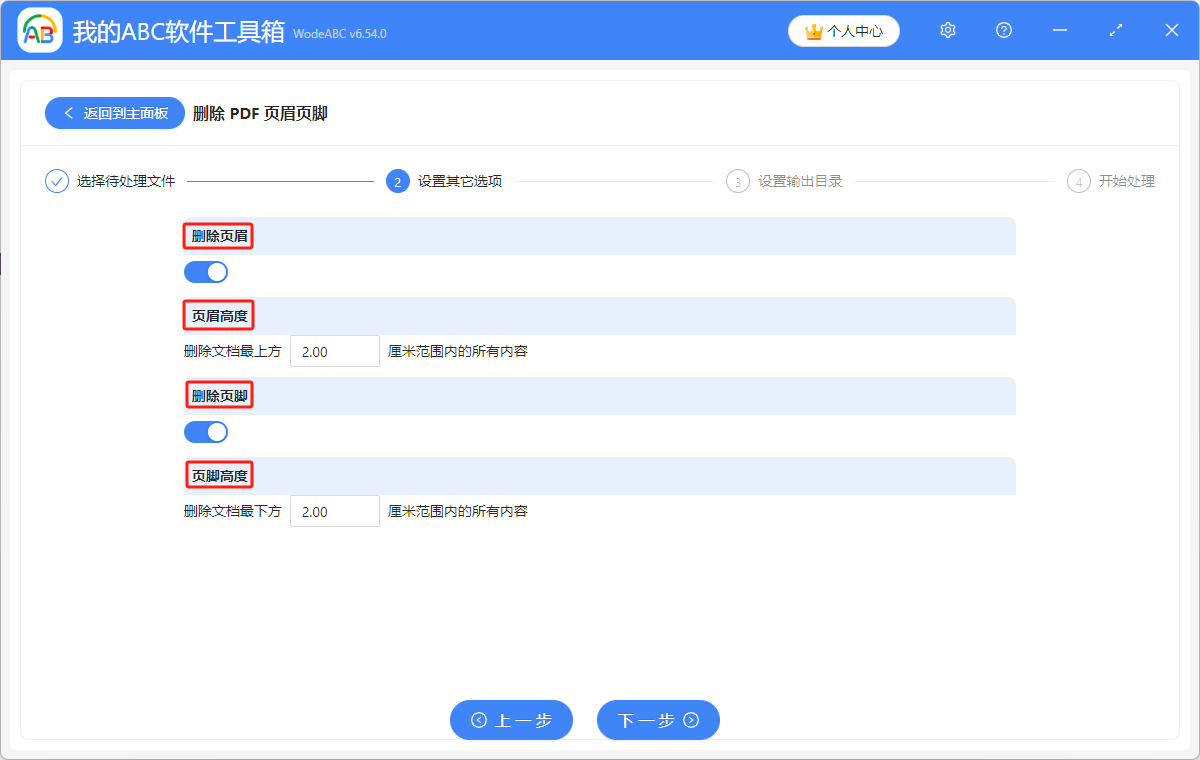
4.点击“浏览”,选择多个 PDF 文件在一次性去除最上方和最下方的文字说明后的保存位置。
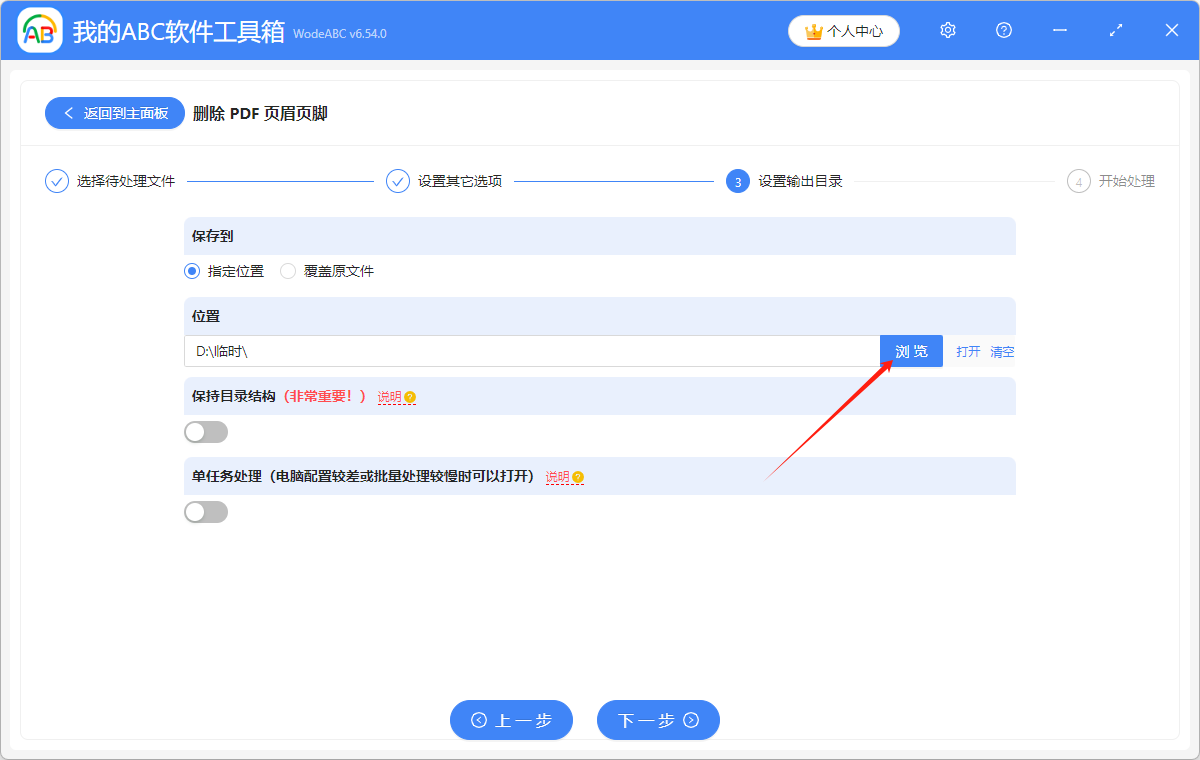
5.显示“失败0条”,表示我们成功给多个 PDF 文件的顶部和底部批量去掉了 logo、备注、联系方式等文字说明。在处理后的 PDF 文件的保存位置进行查看就可以了。